こんにちは。光学、光でのお困りごとがありましたか?
光ラーニングは、「光学」をテーマに様々な情報を発信する光源を目指しています。情報源はインターネットの公開情報と、筆者の多少の知識と経験です。このページでは、OpticStudioの「純粋なノンシーケンシャルモード」について、対となるシーケンシャル光線追跡との違いと併せて説明します。
結論
- 純粋なノンシーケンシャルモードは、光源・ディテクタ・その他光学部品のすべてオブジェクトをノンシーケンシャルコンポーネントエディタ上で設定したOpticStudioの光学モデルです。通常ノンシーケンシャルモードといえば、この状態を指します。
- 光線追跡コントローラの設定によって、光線追跡にかかる時間は大きく変わります。
このページの使い方
このページで参考にした技術記事(ナレッジベース)は、OpticStudioのノンシーケンシャルモードについて で、2番目の記事になります。1番目の記事は、こちら (ノンシーケンシャル光線追跡とは?) になります。
OpticStudioのノンシーケンシャルモードをこれから使用する方や、OpticStudioそのものにこれから挑戦する人に参考になる内容が含まれています。このページでは、ナレッジベースで使われている光学用語、技術用語、前提知識について、もう一歩踏み込んだ説明を加えていきます。
純粋なノンシーケンシャルモード (Pure Non-sequential Mode) の注釈
このページでは、「純粋なノンシーケンシャルモード」について、技術記事で使用されている用語について説明を加えていきます。 多くのOpticStudioユーザが「ノンシーケンシャルモードを使う」と言う場合、純粋なノンシーケンシャルモードを指している場合がほとんどです。
ノンシーケンシャルモードでの光学シミュレーション 3 ステップ
ノンシーケンシャルモードでの光学シミュレーションは、①光学モデルを作成する、②光線追跡を実行する、③光線追跡の結果を確認する の3ステップで進みます。シーケンシャルモードは、②はOpticStudioが自動的に実行するため、ユーザが意識することはありません。逆に言えば、ノンシーケンシャルモードでは、光線追跡の結果を確認するために、私たちが手動で光線追跡実行処理を行う必要がある、ということです。
ノンシーケンシャルモードの光学系モデル
次に、ノンシーケンシャルモードでの光学系のモデル化について説明します。ノンシーケンシャルモードで設定できるオブジェクトには、以下の3種類があります。
- 光源オブジェクト (光線を出射するオブジェクト)
- ディテクタオブジェクト (入射した光線データを保持するオブジェクト)
- 形状オブジェクト (①②以外の一般的な部品)
ユーザはこれらのオブジェクトを3次元空間上の、好きな位置に、好きな数だけ設置することができます。 光源オブジェクトから出射された光は、3次元空間内にある形状オブジェクトに自由に到達し、屈折・反射・散乱・吸収・回折といった光学現象を経て、任意のディテクタオブジェクトに到達します。
シーケンシャルモードが、①物体面からしか光線を出せない、②光学性能の評価は基本的に像面でしかできない、③光線が追跡される光学面の順番が限定されている、という制約があること比較すると、ノンシーケンシャルモードの自由度の高さが際立ちます。
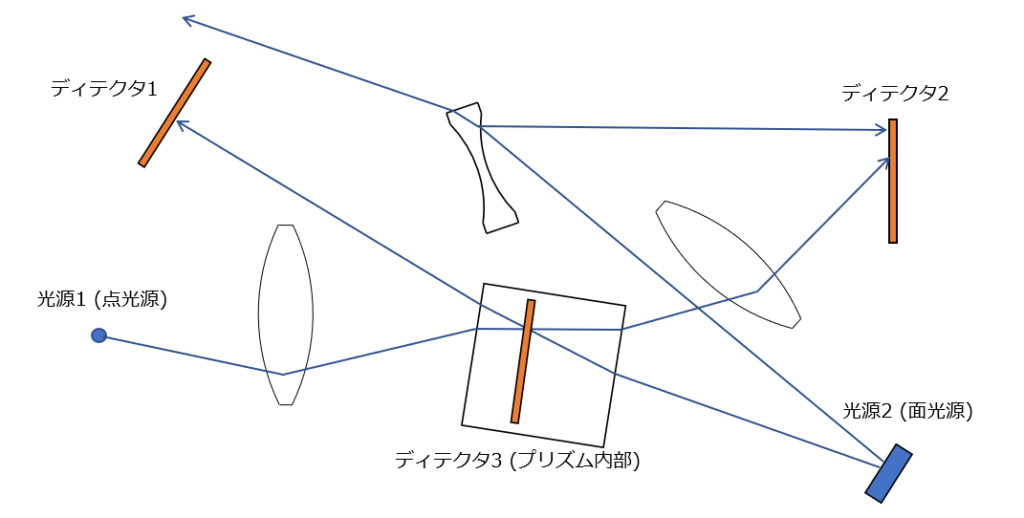
ノンシーケンシャルモードでの光線追跡の実行
モデルが作成できたら、光線追跡を実行します。前述の通り、ノンシーケンシャルモードでは私たちが光線追跡を実行します。図 9-2 は、同じ技術記事の「光線分割と散乱」のチャプターにある、光線追跡コントローラのポップアップウィンドウです。
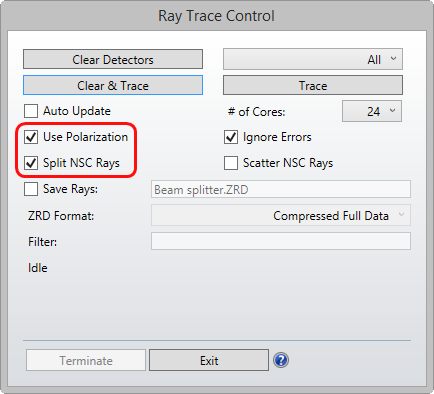
コントローラは、大きく3つのエリアに分かれています。
- 光線追跡を実行するエリア (上の 4 つの四角ボタン + 自動更新 & コア数)
- 光線追跡の規則を設定するエリア (偏光の使用、NSC光線の分割、エラーの無視、
光線の散乱 の4オプション) - 光線追跡結果の保存するエリア (光線の保存以下)
コントローラの設定には大事なポイントが多いので、ぜひヘルプファイルで詳細を確認してほしいです。光ラーニングでも、コントローラについて説明する記事を作成したいと思っています。(2. 光線追跡の規則を設定するエリアについては、ノンシーケンシャルの3つの特技_OpticStudioのノンシーケンシャルモードについて (4 fin) で紹介しました。)
最も基礎的な光線追跡を行う場合は、「エラーの無視 (Ignore Errors)」にだけチェックを入れて、青の縁取りがされている「クリアと実行 (Clear & Trace)」をクリックします。この操作は、「ディテクタに保持されている前回までの光線追跡の結果は消して、光線追跡に失敗した光線は無視しながら、光線追跡を実行する」ことを指示しています。
これ以外のオプションを有効にすると、より複雑な光線追跡が行われます。より精密な光学シミュレーションとなり、実際と近い結果になることが期待できますが、計算時間が一気に増加する可能性があります。私たちは、どのような結果を得たいのか、というゴールを意識して、適切な規則を設定する必要があります。一般的には、単純な条件から初めて、徐々に複雑で時間がかかる条件を加えていき、必要最小限の設定を採用します。この判断には、知識と経験が必要になる場合が多いです。
ディテクタで保持した光線追跡結果の確認
ノンシーケンシャルモードでの光線追跡の結果を詳細に確認できるのは、ディテクタオブジェクトで保持された光線の分布のみと考えてよいです。言い換えると、光線の分布を知りたいところには、必ずディテクタオブジェクトを設置する必要があります。下図も、同じ技術記事の「光源のモデル化」のチャプターにある、光線追跡を実行した後のディテクタの様子です。
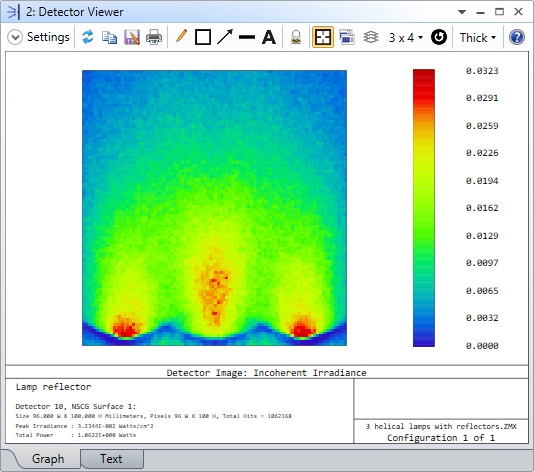
純粋なノンシーケンシャルモードの場合、「高度な設定を行わない限りは」、光線追跡の結果は「完全な幾何光学」と考えてよいです。つまり、よく補正された光学系で結像されたスポットは、理想的な点に近い結果を示します。シーケンシャルモードで使用できる、回折を含んだスポットサイズの解析 (FFT / ホイヘンス PSF) などは実行できません。ディテクタビューアの設定には、「コヒーレント放射照度」のような、光のコヒーレンスを取り扱える名称のオプションが含まれていますが、少なくとも回折現象を考慮したスポットサイズをお手軽に解析する機能ではありません。たしかに「高度な設定」を行えば、回折を考慮したスポットの解析も部分的に可能ですが、ノンシーケンシャルモードで頑張るよりは、まずはシーケンシャルモードで解析ができないか検討することをお勧めします。
まとめ
ここでは、Zemaxのホームページからアクセスできる公開記事、 OpticStudioのノンシーケンシャルモードについて から、「純粋なノンシーケンシャルモード」を取り上げ、ノンシーケンシャルモードでの光学シミュレーションの基本的な3ステップについて説明を加えました。
次回は引き続き、「ノンシーケンシャル光線追跡とは」から、「混合モード (ミックスモード)」について説明します。



コメント